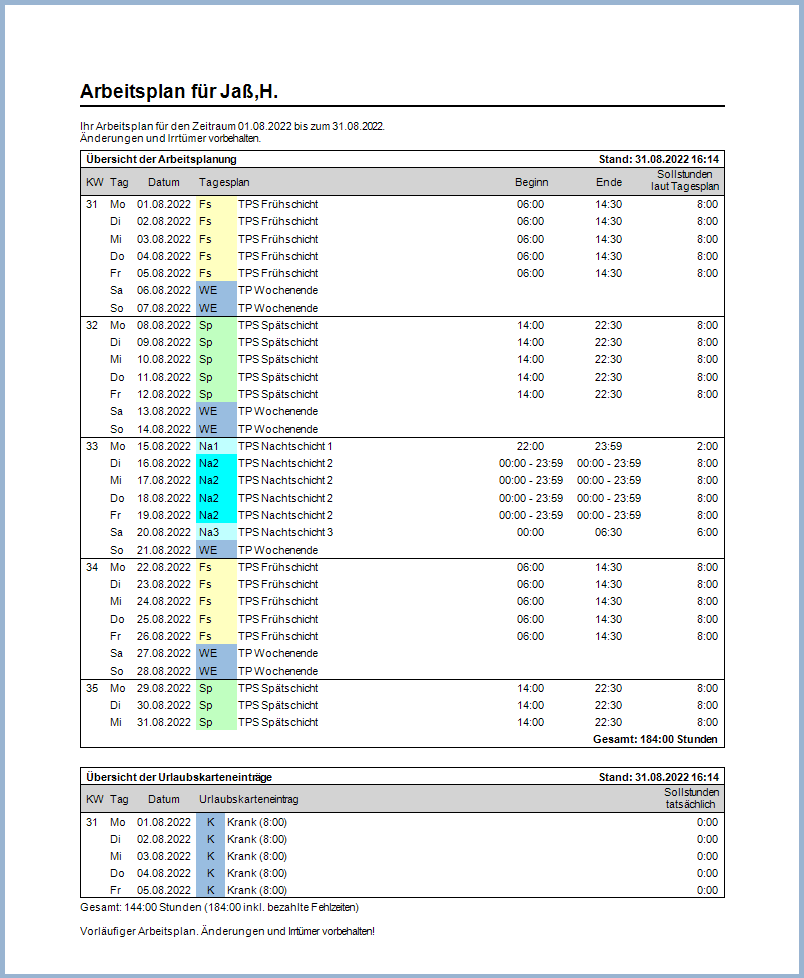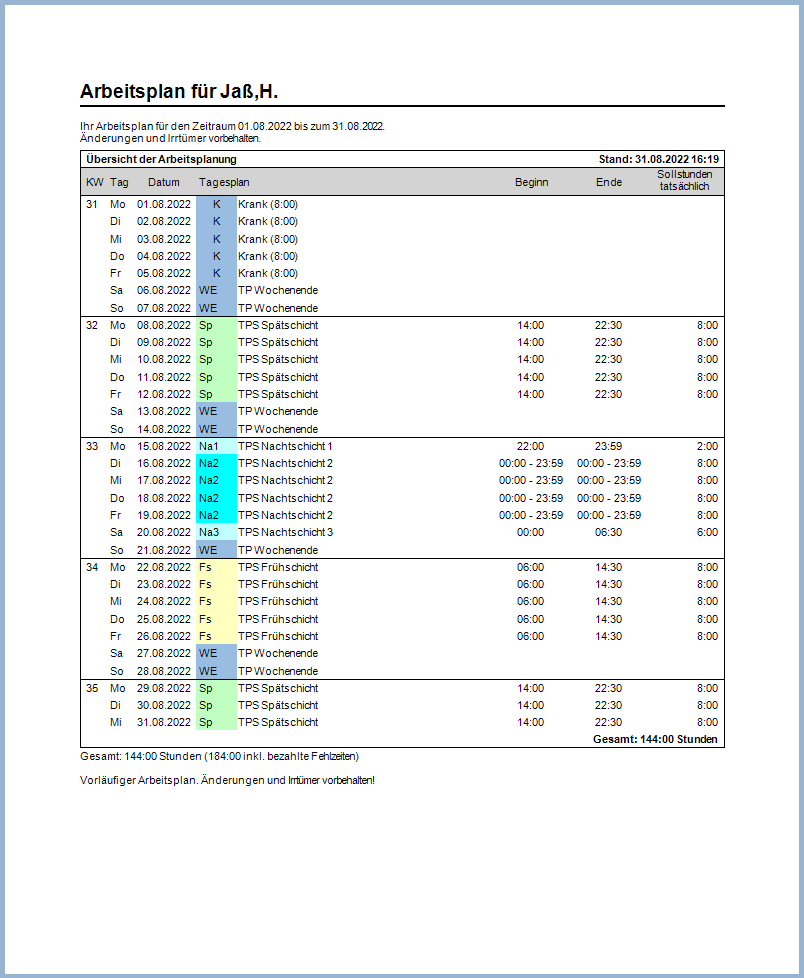Schichtplaner, Arbeitspläne drucken
Sie können aus dem Schichtplaner heraus Arbeitspläne bzw. Dienstpläne für die Mitarbeiter ausdrucken.
Klicken Sie dazu auf das Symbol ![]() in der Symbolleiste (oder
in der Symbolleiste (oder ![]() wenn auch das Nachrichtensystem vorhanden ist).
wenn auch das Nachrichtensystem vorhanden ist).
Es öffnet sich daraufhin ein Assistent, in dem Sie die Mitarbeiter und den gewünschten Zeitraum auswählen können, für den oder die der Arbeitsplan ausgedruckt werden soll.
Diese Auswahlmöglichkeiten richten sich nach den jeweiligen Rechten des bei Time-Organizer angemeldeten Benutzers.
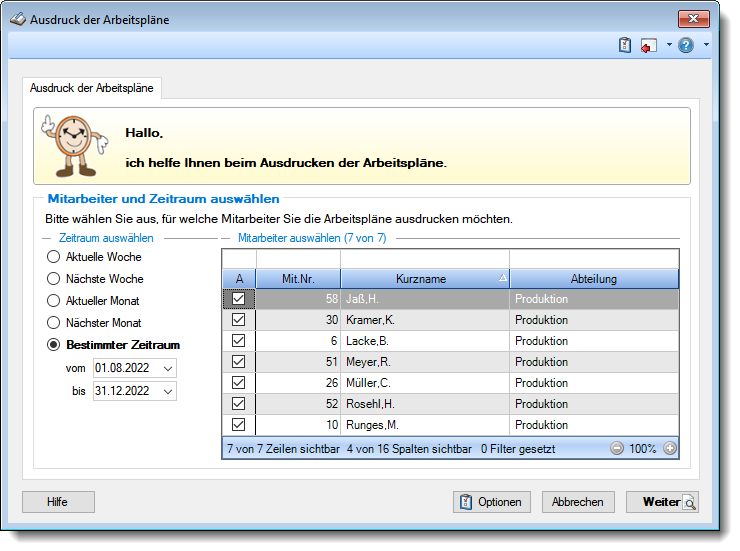
Abbildung: Zeiterfassung, Schichtplaner, Ausdruck der Arbeitspläne
Standardmäßig sind keine Mitarbeiter ausgewählt. Markieren Sie in der Liste alle Mitarbeiter, für die Sie einen Arbeitsplan drucken möchten.
Sofern Sie auch die Premium Funktionen im Einsatz haben, können Sie die Liste auch nach bestimmten Kriterien filtern. Über das Kontextmenü (rechte Maustaste) können weitere Spalten mit eingeblendet werden (z.B. die "Freien Felder").
Es werden immer ALLE Mitarbeiter des ausgewählten Zeitraums angezeigt. Heute nicht mehr aktuelle Mitarbeiter werden in grauer Schriftfarbe dargestellt.
Optionen
In den Optionen können Sie diverse Einstellungen vornehmen, z.B. ob für jeden Tag ein Eintrag im Arbeitsplan (Dienstplan) des Mitarbeiters ausgegeben werden soll oder nur die tatsächlichen Arbeitstage aufgeführt werden sollen.
Seitennummerierung ausgeben Hier können Sie festlegen, ob der Ausdruck mit einer Seitennummerierung erfolgen soll.
Druckvorschau Möchten Sie sich beim Ausdruck vorher immer eine Druckvorschau anzeigen lassen?
Sortierung der Ausdrucke Sie können für die Druckausgabe ein Sortierkriterium festlegen, dabei können Sie zwischen den folgenden Sortiermöglichkeiten auswählen:
Nur Mitarbeiter mit folgenden Schlüsselwörtern ausdrucken Sie können die Druckausgabe weiter einschränken. Nur Mitarbeiter, bei denen die hier hinterlegten Schlüsselwörter (oder Teile davon) in den Stammdaten hinterlegt sind, werden für die Druckausgabe berücksichtigt. So können Sie sich weitere "Mitarbeitergruppen" definieren. Evtl. Änderungen farblich hervorheben (orange) Wenn Sie die Änderungen hervorheben lassen, werden bei der Ausgabe der Übersicht der Arbeitsplanung die entsprechenden Tage farblich markiert und es erscheint ein Hinweis, an wie vielen Tagen eine Änderung vorliegt. Was ist eine Änderung? •Wenn Sie mit Änderungsverfolgung arbeiten, sind Änderungen die Einträge, die sich seit der letzten Auswahl von •Wenn Sie ohne Änderungsverfolgung arbeiten, sind Änderungen die Tage, die im Schichtplaner einen anderen Tagesplan hinterlegt haben als es standardmäßig laut Arbeitszeitmodell des Mitarbeiters der Fall wäre.
Arbeitsfreie Tage (Sollstunden 0:00 laut Tagesplan) ausdrucken
Arbeitsfreie Tage (Sollstunden 0:00 laut Urlaubskarteneintrag) ausdrucken
Die Gesamtarbeitszeit unten ausdrucken
Bemerkung Beim Druck der Arbeitspläne können Sie auf Wunsch einen Hinweistext (z.B. "Vorläufiger Arbeitsplan. Änderungen vorbehalten!" oder "Änderungen und Irrtümer vorbehalten!") mit ausgeben lassen. |
Durch Auswahl der Schaltfläche Weiter gelangen Sie zur zweiten Seite des Assistenten.
Bezeichnung und Bemerkung bestimmen
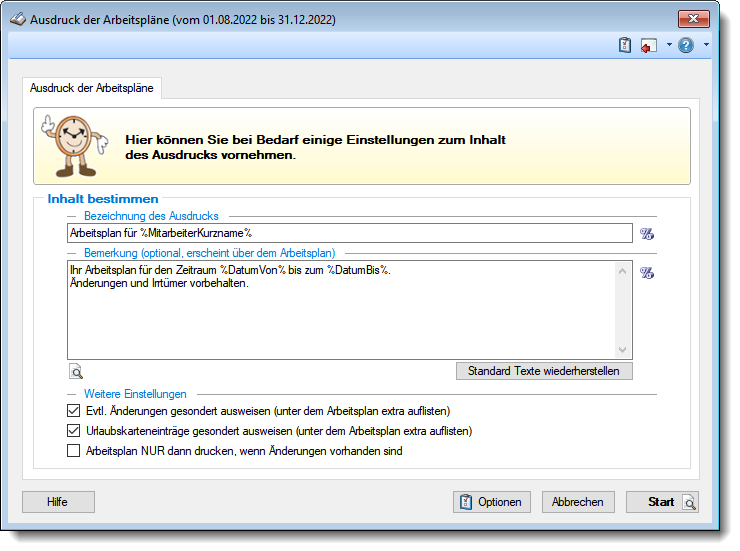
Abbildung: Zeiterfassung, Schichtplaner, Arbeitspläne
Bezeichnung des Ausdrucks
Geben Sie die gewünschte Überschrift für den Ausdruck ein.
Mit dem Symbol ![]() können Sie Platzhalter mit in die Bezeichnung einfügen.
können Sie Platzhalter mit in die Bezeichnung einfügen.
Bemerkung
Geben Sie auf Wunsch eine optionale Bemerkung ein. Diese Bemerkung erscheint über dem Arbeitsplan im Ausdruck und kann ebenfalls Platzhalter enthalten.
|
Für häufig wiederkehrende Texte können Sie sich in den Stammdaten Textbausteine anlegen. |
Evtl. Änderungen gesondert ausweisen
Aktivieren Sie diese Einstellungen, wenn erkannte Änderungen am Arbeitsplan in einer extra Tabelle mit ausgegeben werden sollen.
Was ist eine Änderung?
•Wenn Sie mit Änderungsverfolgung arbeiten, sind Änderungen die Einträge, die sich seit der letzten Auswahl von ![]() (Neue Änderungsverfolgung beginnen) ergeben haben.
(Neue Änderungsverfolgung beginnen) ergeben haben.
•Wenn Sie ohne Änderungsverfolgung arbeiten, sind Änderungen die Tage, die im Schichtplaner einen anderen Tagesplan hinterlegt haben als es standardmäßig laut Arbeitszeitmodell des Mitarbeiters der Fall wäre.
|
Extra Tabelle mit Änderungen ausgeben |
|
Änderungen nicht gesondert aufführen |
Urlaubskarteneinträge gesondert ausweisen
Aktivieren Sie diese Einstellungen, wenn evtl. vorhanden Urlaubskarteneinträge in einer extra Tabelle mit ausgegeben werden sollen.
|
Extra Tabelle mit Urlaubskarteneinträgen ausgeben |
|
Urlaubskarteneinträge nicht gesondert aufführen |
Arbeitsplan nur dann drucken, wenn Änderungen vorhanden sind
Aktivieren Sie diese Einstellung, wenn nur Mitarbeiter berücksichtigt werden sollen, bei denen auch tatsächlich Änderungen am Dienstplan vorgenommen worden sind.
Wenn Sie diese Einstellung aktivieren, können Sie somit immer "Alle Mitarbeiter" auswählen. Es wird dann nur für Mitarbeiter mit Änderungen im Dienstplan ein Arbeitsplan ausgedruckt.
|
Nur Mitarbeiter ausdrucken, bei denen auch Änderungen vorliegen |
|
Alle ausgewählten Mitarbeiter ausdrucken |
Abbildung: Zeiterfassung, Arbeitsplan
Abbildung: Zeiterfassung, Arbeitsplan mit Urlaubskarteneinträgen |
|
Sie können sich hier einen Beispielausdruck als PDF-Datei anschauen. |
|
Stand: 12.07.2024 06:57 |
Aktuelle Seite https://www.Time-Organizer.de/hilfe/index.html?schichtplaner_arbeitsplaene_drucken.htm
|
Keywords: |